今回はMacからWindowsのディスクドライブを使用する方法です。
MacBookAirなどはドライブがついていないので、外付けのドライブを買う必要がありますが、Windowsマシンがあれば不要になります。
1.はじめに
Windowsマシンは自作、MacマシンはMacBookAir、ネットワーク環境は無線LANでルータにWZR-HP-AG300Hを使用しております。
2.Windowsマシンにディスクドライブの共有機能をインストールする。
こちらで必要なものをダウンロードし、インストールしてください。基本は落としてきたインストーラーをたたくだけです。
その後、コントロールパネルを開き「DVDまたはCD共有オプション」をクリックします。
開いたウインドウで、両方にチェックボックスを入れれば準備完了です。

Macから読み込みたいディスクをドライブへセットしましょう。
3.Macマシンからディスクを読み取る。
Finderを開き、リモートディスクをクリックするとWindowsマシンの名前が出てきます。
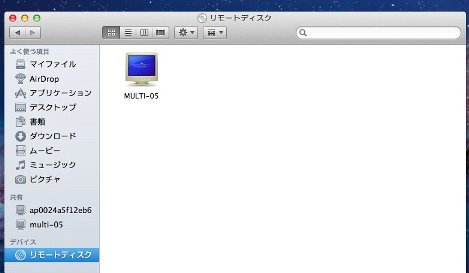
(画像の場合はMulti-05)
出てきたマシンの名前をクリックし、右側にある。「使用を依頼」をクリックします。
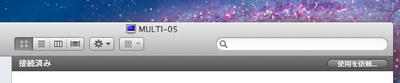
一瞬操作をWindowsマシンに切り替え、「OK」を押します。
これで操作は完了。Windowsマシンに入っているディスクをMacから読み取れます。
MacBookAirなどはドライブがついていないので、外付けのドライブを買う必要がありますが、Windowsマシンがあれば不要になります。
1.はじめに
Windowsマシンは自作、MacマシンはMacBookAir、ネットワーク環境は無線LANでルータにWZR-HP-AG300Hを使用しております。
2.Windowsマシンにディスクドライブの共有機能をインストールする。
こちらで必要なものをダウンロードし、インストールしてください。基本は落としてきたインストーラーをたたくだけです。
その後、コントロールパネルを開き「DVDまたはCD共有オプション」をクリックします。
開いたウインドウで、両方にチェックボックスを入れれば準備完了です。
Macから読み込みたいディスクをドライブへセットしましょう。
3.Macマシンからディスクを読み取る。
Finderを開き、リモートディスクをクリックするとWindowsマシンの名前が出てきます。
(画像の場合はMulti-05)
出てきたマシンの名前をクリックし、右側にある。「使用を依頼」をクリックします。
一瞬操作をWindowsマシンに切り替え、「OK」を押します。
これで操作は完了。Windowsマシンに入っているディスクをMacから読み取れます。
PR
この記事にコメントする
